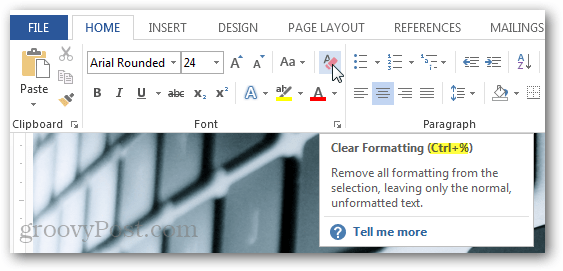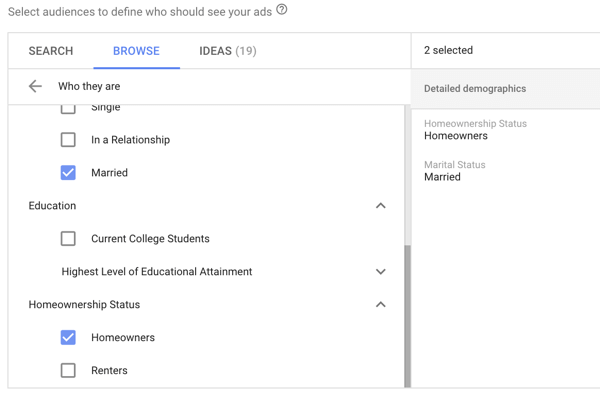Πώς να αλλάξετε τις συντομεύσεις πληκτρολογίου στο Word 2013
το γραφείο της Microsoft Microsoft Word Συντομεύσεις πληκτρολογίου Word 2013 / / March 17, 2020
Τελευταία ενημέρωση στις

Η νέα σουίτα του Office 2013 δεν χρειάζεται να χρησιμοποιηθεί σε οθόνη αφής. Λειτουργεί εξίσου καλά με το πληκτρολόγιο όπως οποιοσδήποτε από τους προκατόχους του. Εάν θέλετε να προσαρμόσετε την εμπειρία του πληκτρολογίου, αυτός ο περιηγητής οδηγός θα σας δείξει το δρόμο.
Ενώ άλλες εφαρμογές στην προεπισκόπηση του Office 2013 (365 Home Premium) δεν προσφέρουν έναν τρόπο προσαρμογής των πλήκτρων πρόσβασης, το Word βρίσκεται μπροστά από το παιχνίδι όπως συνήθως και σας επιτρέπει να προσαρμόσετε τα πάντα. Εάν δεν σας αρέσει ο τρόπος λειτουργίας ενός πλήκτρου συντόμευσης, απλά αλλάξτε το. Δυστυχώς, οι αλλαγές που έγιναν στο Word δεν φαίνεται να επηρεάζουν άλλες εφαρμογές από τη σουίτα του Office. Αλλά ελπίζουμε ότι θα δούμε κάποια υποστήριξη από τη Microsoft πριν το Office 2013 κυκλοφορήσει στο λιανικό εμπόριο. Εδώ είναι πώς μπορείτε να πάρετε την άκρη για την προσαρμογή hotkeys στο Word.
Ξεκινήστε το Word 2013 και κάντε κλικ στο μενού Αρχείο.
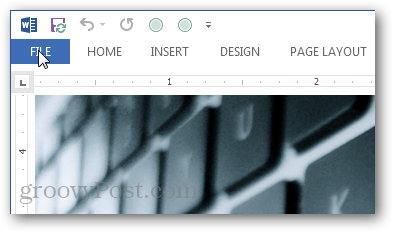
Από την προβολή Backstage, κάντε κλικ στο κουμπί Επιλογές.
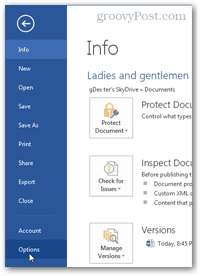
Στο Επιλογές του Word, κάντε κλικ στο κουμπί Προσαρμογή κορδέλας. Στη συνέχεια, κάντε κλικ στο Custπατήστε στο κάτω μέρος δίπλα στην ετικέτα "Συντομεύσεις πληκτρολογίου".
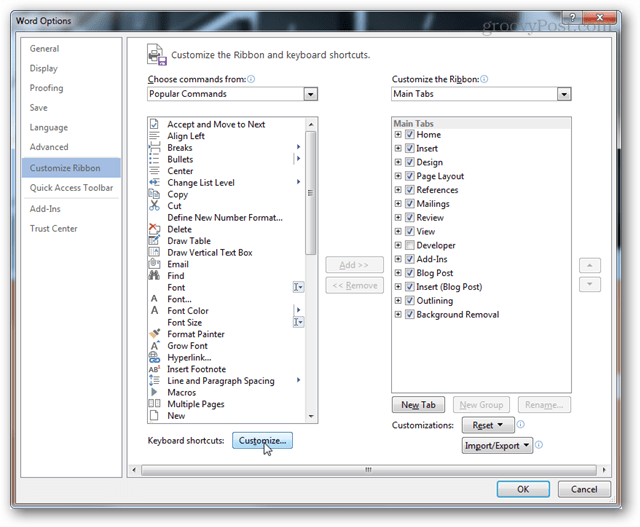
Επιλέξτε μια κατηγορία και στη συνέχεια περιηγηθείτε στις εντολές. Θα δείτε ότι η πλειοψηφία των εντολών στο Word 2013 δεν έχουν αντιστοιχιστεί συντομεύσεις πληκτρολογίου. Αυτό οφείλεται κυρίως στο γεγονός ότι υπάρχουν σχεδόν χίλιες εντολές συνολικά και θα ήταν τρελό να θυμηθούμε τα πλήκτρα συντομεύσεων για όλους τους.
Εάν μια εντολή έχει ένα πλήκτρο πρόσβασης, θα εμφανίζεται στο πλαίσιο των σημερινών κλειδιών.
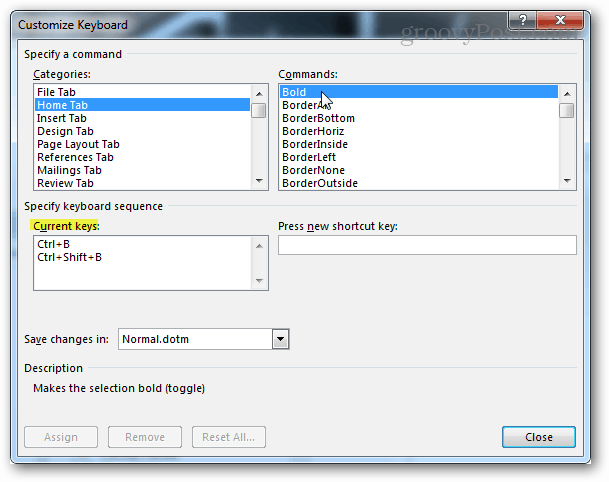
Για να προσθέσετε ένα νέο πλήκτρο συντόμευσης, επιλέξτε την εντολή στην οποία θέλετε να την προσθέσετε. Στη συνέχεια, κάντε κλικ στο κενό λευκό πλαίσιο κάτω από την ετικέτα "Πατήστε το νέο πλήκτρο συντόμευσης". Ενώ ο δρομέας κειμένου αναβοσβήνει σε αυτό το πλαίσιο, πατήστε το συνδυασμό πληκτρολογίου που θέλετε να ορίσετε ως πλήκτρο συντόμευσης. Πατώντας πολλούς διαφορετικούς συνδυασμούς θα μπορείτε να προσθέσετε ταυτόχρονα πλήθος πλήκτρων σε μια εντολή. Κάθε εντολή χωρίζεται με κόμματα. Μπορείτε να χρησιμοποιήσετε το κουμπί Backspace στο πληκτρολόγιό σας για να τα καταργήσετε εάν πληκτρολογείτε πάρα πολλά.
Μόλις εισαχθείτε, κάντε κλικ στο κουμπί Αντιστοίχιση για να δεσμεύσετε (αποθηκεύσετε) το πλήκτρο συντόμευσης στην εντολή.
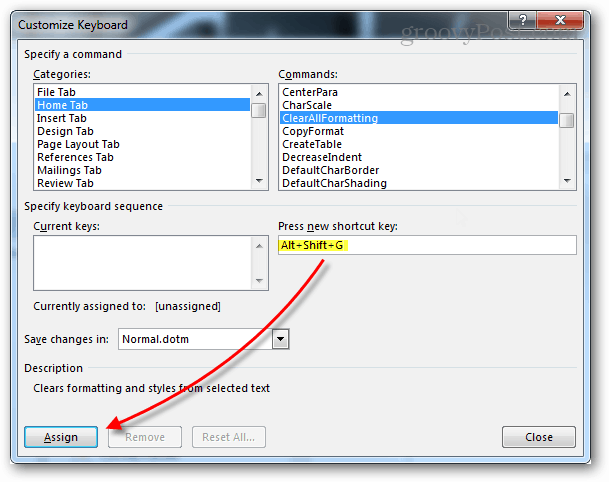
Εάν εισάγετε μια συντόμευση πληκτρολογίου που χρησιμοποιείται ήδη από μια διαφορετική εντολή, θα εμφανιστεί το όνομα της συνημμένης εντολής που αναγράφεται μετά την ετικέτα "Currently assigned to".
Σημειώστε ότι δεν μπορείτε να κάνετε διπλή εμβάπτιση με πλήκτρα συντόμευσης, αναθέτοντας μια εντολή κλειδιού που χρησιμοποιείται ήδη θα την αποσυνδέσει από την αρχική εντολή.
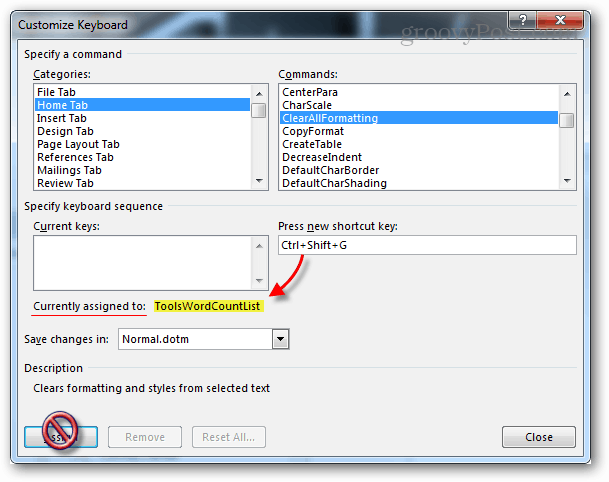
Αν νιώθετε ότι έχετε βλάψει κάτι, στο χειρότερο σενάριο υπάρχει ένα κουμπί επαναφοράς που θα επαναφέρει όλα τα πλήκτρα πρόσβασης στις προεπιλογές. Θα είναι το ίδιο όπως όταν εγκαταστήσατε για πρώτη φορά το Office 2013.

Τα νέα πλήκτρα συντόμευσης θα εμφανιστούν ως συμβουλές εργαλείων όπως και οι αρχικές εντολές. Έτσι, αν ξεχάσετε ποτέ ποιο hotkey πηγαίνει όπου απλά αιωρείται πάνω από το εν λόγω εργαλείο στην κορδέλα.